Betriebssystem: Mac OS 11.6.2
Mailclient: Thunderbird
Download: https://www.thunderbird.net/de/
Aufgrund der E-Mail Migration von FSP zu HIN empfiehlt es sich, beide E-Mail-Konten in Ihrem Mailprogramm einzurichten und dann die E-Mails vom alten Konto ins neue Konto zu verschieben.
So stellen Sie sicher, dass Ihre älteren E-Mails nach der Migration nicht verloren gehen und Ihnen diese auch später im neuen E-Mail-Konto zur Verfügung stehen.
Hierfür können Sie die folgende Anleitung verwenden.
Einrichtung gem. HOSTSTAR Serverangaben
(für die Synchronisation der Mails vor dem 29.03.2022)
- Öffnen Sie Mozilla Thunderbird und klicken Sie auf «Extras»
Anschliessend wählen Sie «Konten-Einstellungen»
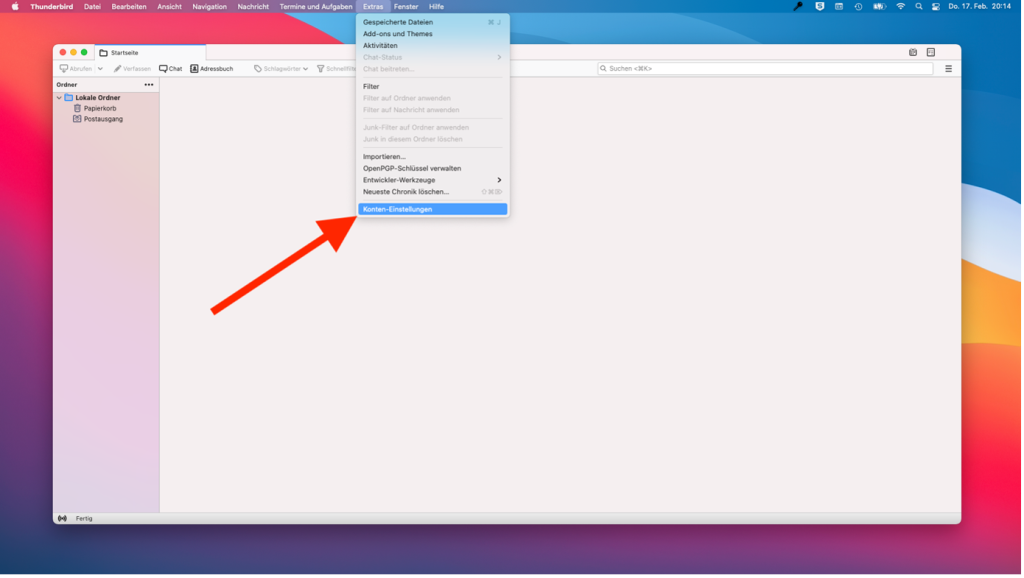
- Klicken Sie unten links auf «Konten-Aktionen» und wählen «E-Mail-Konto hinzufügen»
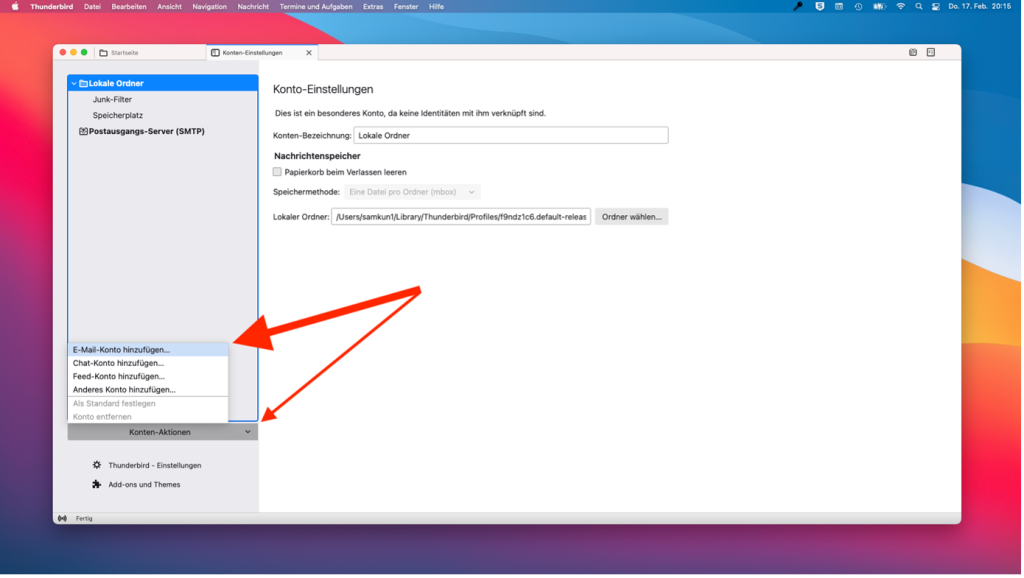
- Tragen Sie die erforderlichen Daten gemäss den erhaltenen Angaben ein.
Anschliessend klicken Sie auf «Manuell Einrichten»
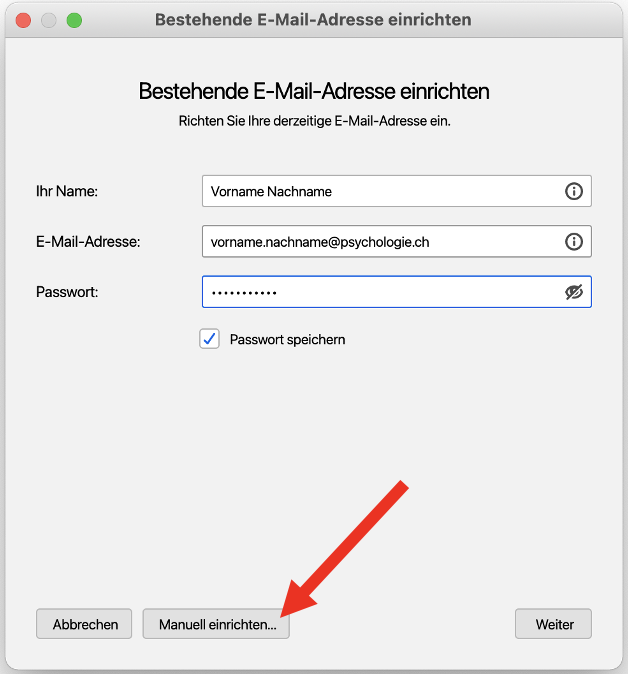
- Tragen Sie die Serverinformationen wie folgt ein:
Posteingangs-Server
Protokoll: IMAP
Hostname: mail.psychologie.ch
Port: 993
Verbindungssicherheit: SSL/TLS
Authentifizierungsmethode: Passwort, normal
Benutzername: Ihren Benutzernamen bzw. die vollständige E-Mail-Adresse (wie von HIN per E-Mail mitgeteilt)
Postausgangs-Server
Hostname: mail.psychologie.ch
Port: 465
Verbindungssicherheit: SSL/TLS
Authentifizierungsmethode: Passwort, normal
Benutzername: Ihren Benutzernamen bzw. die vollständige E-Mail-Adresse (wie von HIN per E-Mail mitgeteilt)
Danach bestätigen Sie mit «Fertig»
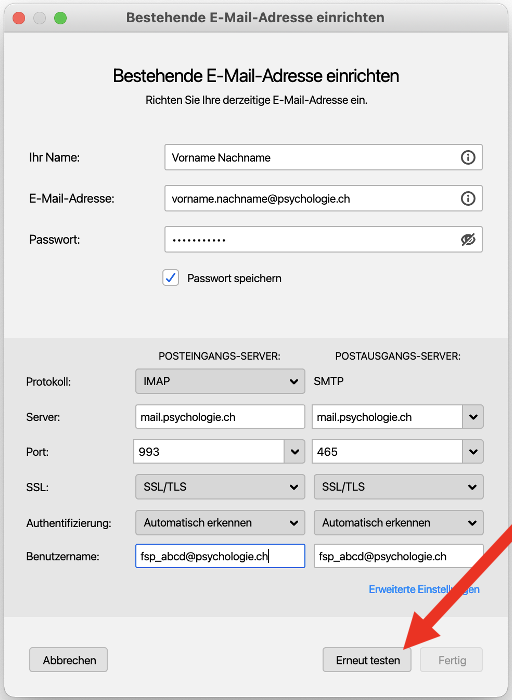
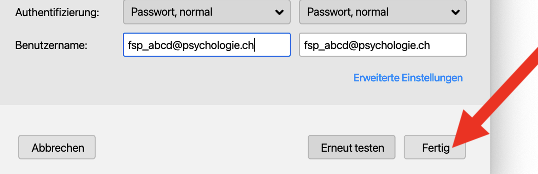
- Die Einrichtung Ihres E-Mail-Kontos kann nun mit «Beenden» fertiggestellt werden.
Das Konto ist nun korrekt eingerichtet und die Mailsynchronisation sollte beginnen
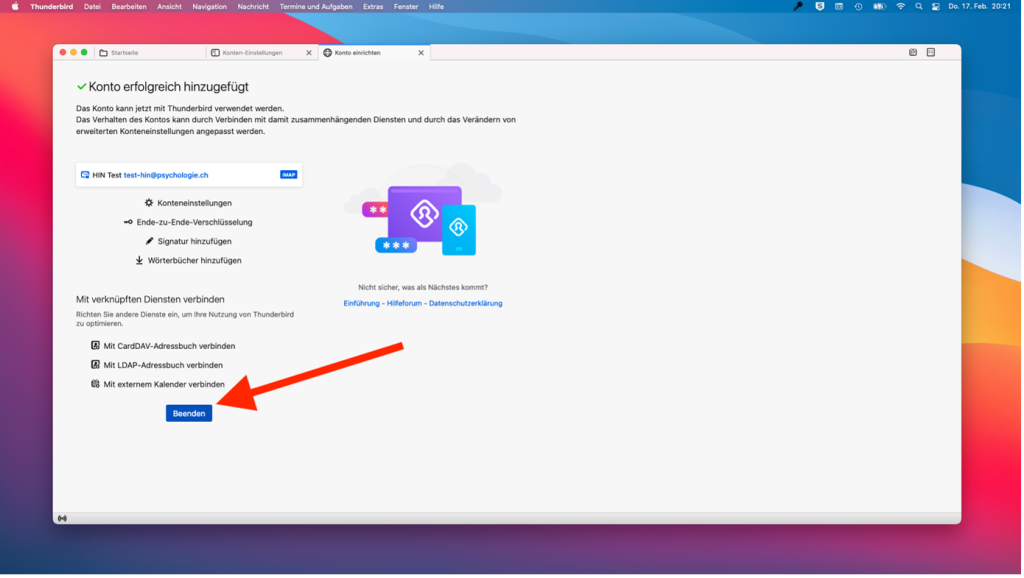
Einrichtung gem. HIN Serverangaben
(für die Synchronisation der Mails vor dem 29.03.2022)
- Öffnen Sie Mozilla Thunderbird und klicken Sie auf Thunderbird und dann «Einstellungen»
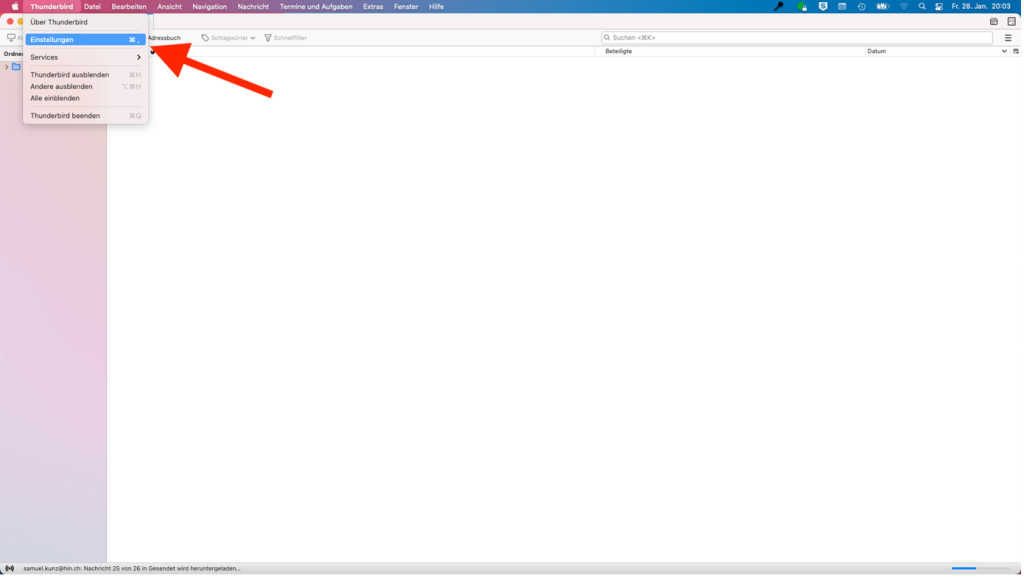
- Im Menü «Allgemein» klicken Sie unten links auf «Konten-Einstellungen»
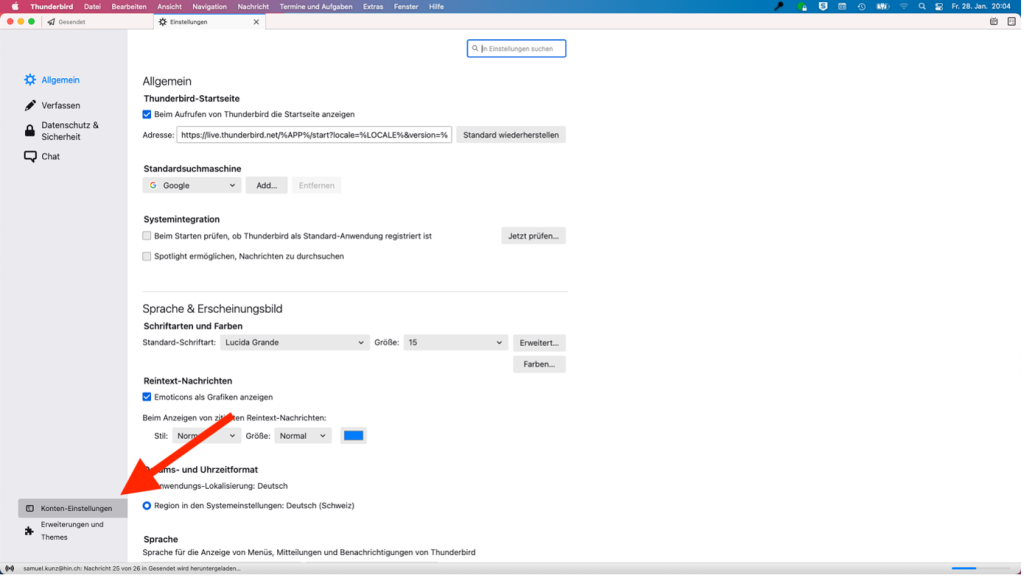
- Klicken Sie unten links auf «Konten-Aktionen» und danach auf «E-Mail-Konto hinzufügen»
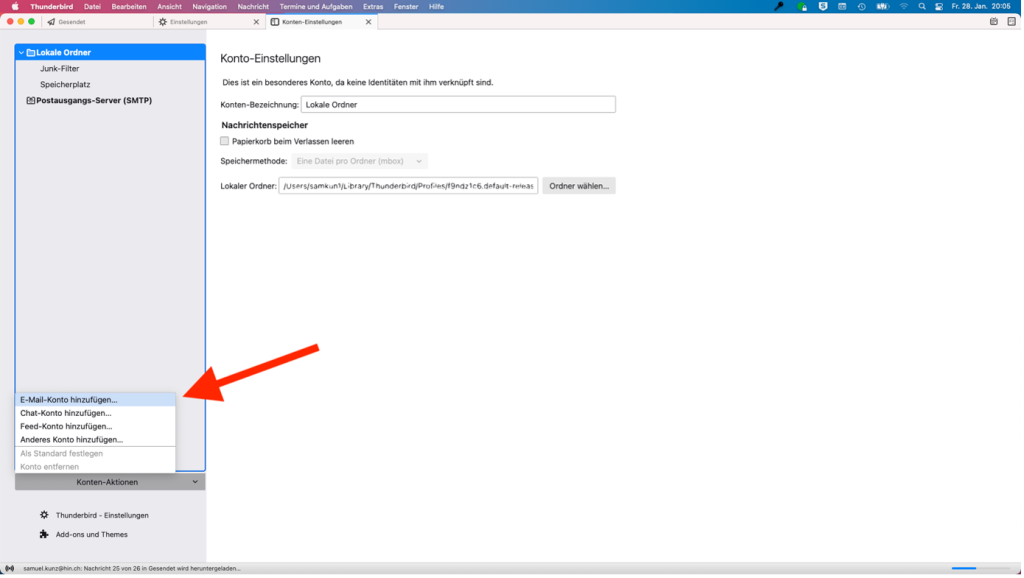
- Tragen Sie die erforderlichen Daten gemäss den erhaltenen Angaben ein
Hinweis: Ihre Emailadresse bei HIN endet entweder mit @psychologie.ch, @fsp-hin.ch oder @hin.ch (Details dazu finden Sie in Ihrem HIN Brief mit den Benutzerdaten)
Anschliessend klicken Sie auf «Manuell Einrichten»
Tragen Sie die Serverinformationen wie folgt ein:
Posteingangs-Server
Protokoll: IMAP
Hostname: 127.0.0.1
Port: 5020
Verbindungssicherheit: Keine Verbindungssicherheit
Authentifizierungsmethode: Passwort, normal
Benutzername: Ihre eID / Login-ID (z.B. teshin1)
Postausgangs-Server
Hostname: 127.0.0.1
Port: 5018
Verbindungssicherheit: Keine Verbindungssicherheit
Authentifizierungsmethode: Keine Authentifizierung
Benutzername: (ist ausgegraut und kann/muss nicht verändert werden)
Danach bestätigen Sie mit «Fertig»
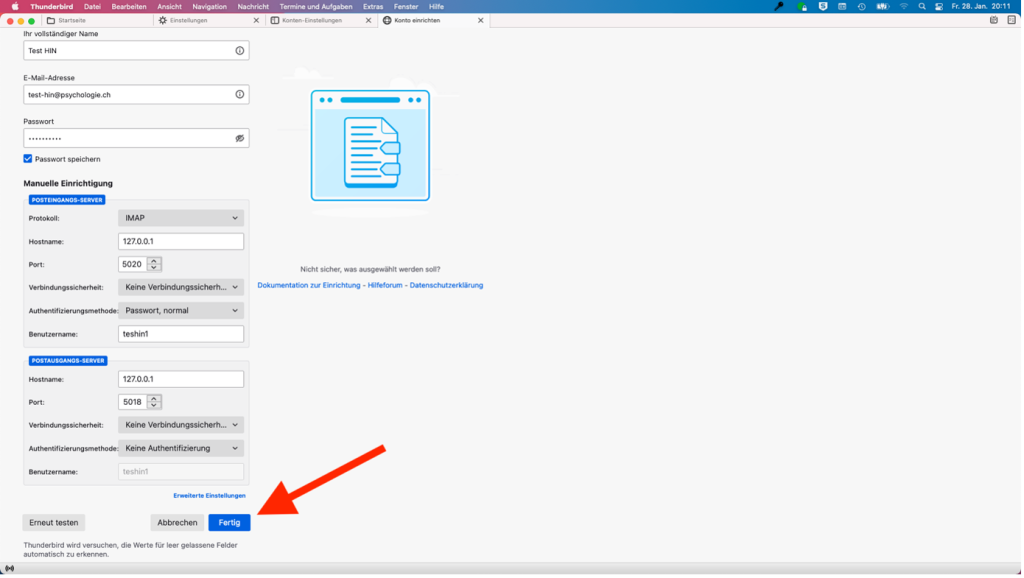
- Im Fenster mit der Warnmeldung setzen Sie ein Häkchen bei «Ich verstehe die Risiken» und klicken danach auf «Bestätigen»
Diese Warnmeldung wird angezeigt, weil die Verschlüsselung nicht direkt via Thunderbird gemacht wird, sondern über den HIN-Mailserver (in Verbindung mit dem HIN-Client)
Das Konto ist nun korrekt eingerichtet und die Mailsynchronisation sollte beginnen
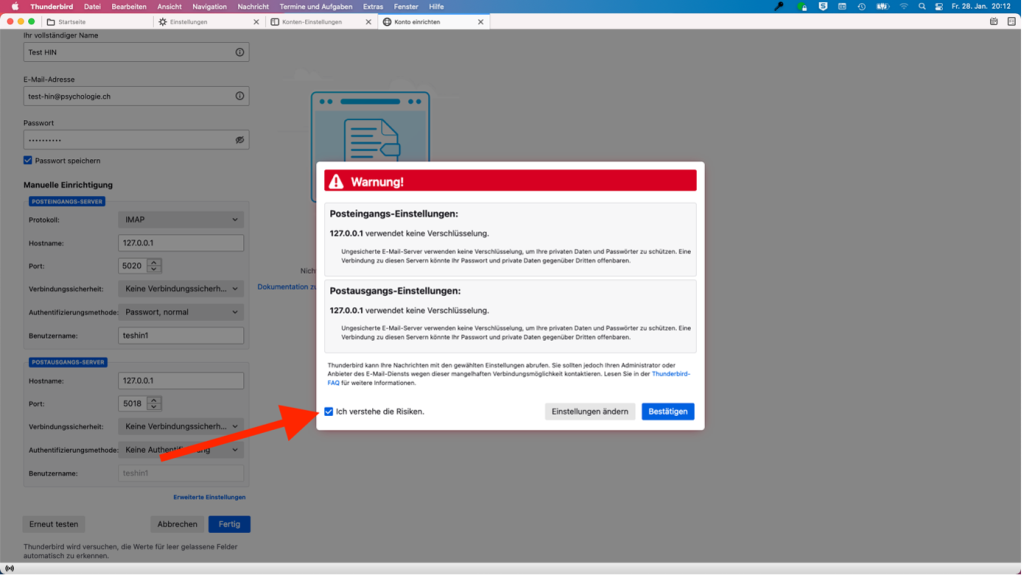
Neues E-Mail-Konto (HIN) als Standard-Konto einrichten
Nachdem beide Konten eingerichtet wurden, können Sie in den «Konten-Einstellungen» das neue E-Mail-Konto (HIN) anwählen
Anschliessend klicken Sie weiter unten auf «Konten-Aktionen»
Danach wählen Sie «Als Standard festlegen»
Das neue E-Mail-Konto (HIN) ist nun als Standard-Konto festgelegt und wird jeweils zum Versenden von E-Mails verwendet.
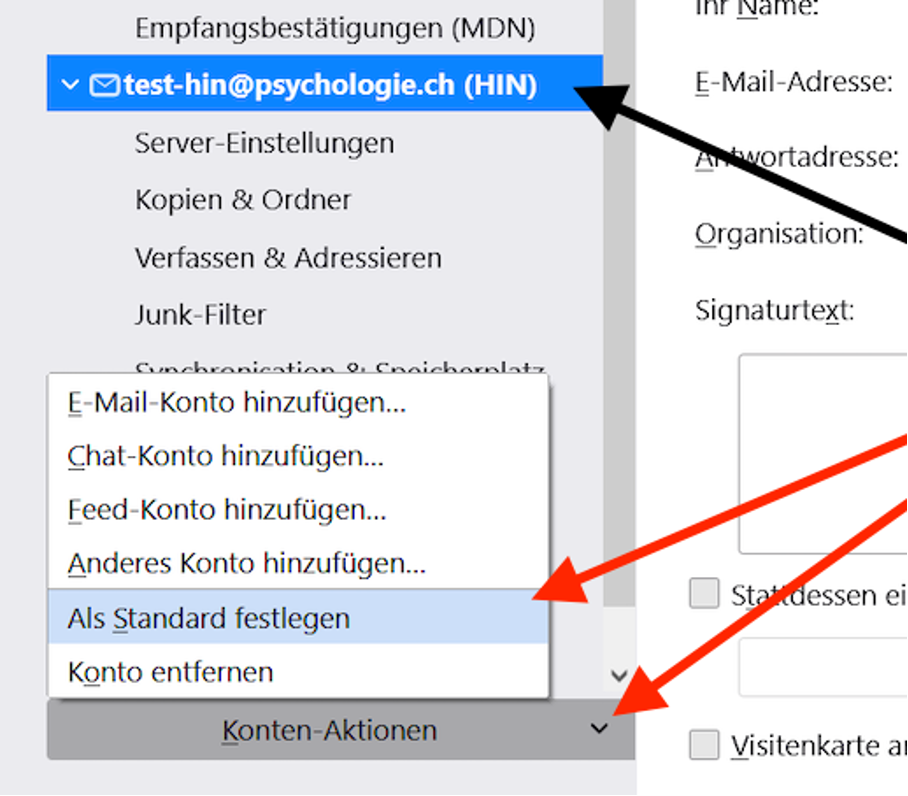
Übertragung der Mails aus dem alten Konto (HOSTSTAR) ins neue Konto (HIN)
Da beide Konten eingerichtet sind, können nun die Daten aus dem alten Konto (FSP) ins neue Konto (HIN) verschoben werden
E-Mails aus dem «Posteingang» vom alten Konto müssen manuell verschoben werden, damit sie im neuen «Posteingang» synchronisiert werden
Dasselbe gilt für «Gesendet», «Entwürfe», «Junk» sowie auch «Papierkorb»
Mit «Shift» (deutsch: Umschalt-Taste) können mehrere E-Mails gleichzeitig markiert werden, damit nicht alle E-Mails einzeln verschoben werden müssen
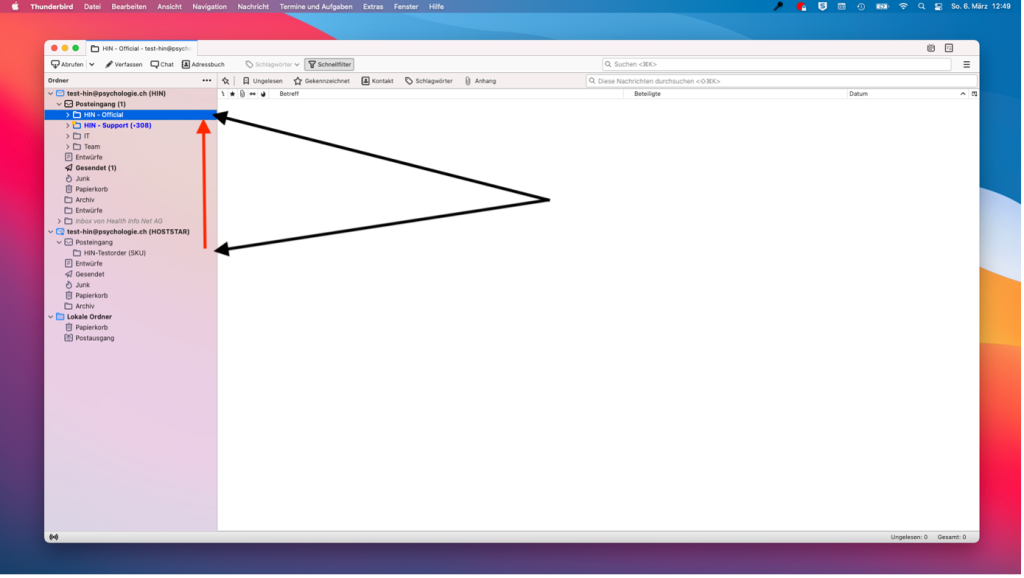
Übertragung von selbst erstellten Ordnern (inkl. E-Mails)
Ordner, welche Sie selbst erstellt haben, können direkt ins neue Konto verschoben werden – der Inhalt wird ebenfalls mitverschoben

